質問:
サムネイル表示時、画像を「撮影日順」に並び替えることはできますか?
回答:
表示の設定を変更することにより、画像を並び替えることが可能です。
1. 「表示」メニューの「サムネイルの並び替え」をクリックします。
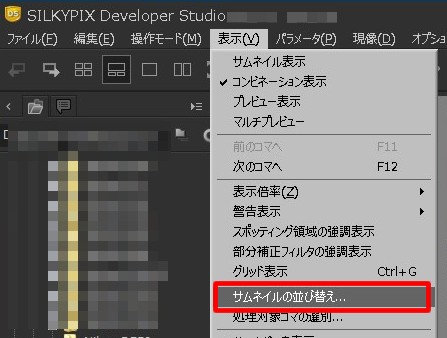
2. 「サムネイルの並び替え」ダイアログが起動します。
左側の一覧から、「ファイル名」を選択し、右向きの矢印 [>>] ボタンをクリックします。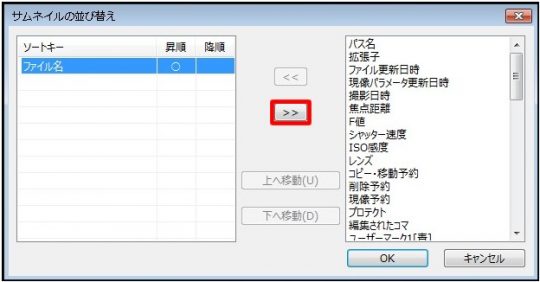
3. 「ファイル名」が右側の一覧に移動します。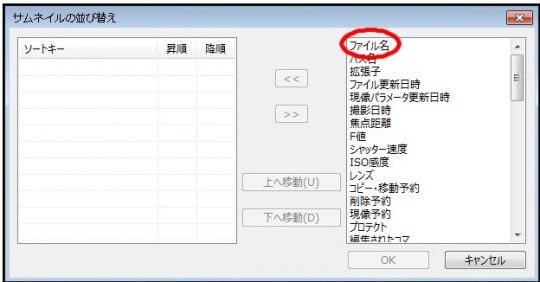
4. 次に、右側の一覧から「撮影日時」を選択し、左向きの矢印 [<<] ボタンをクリックします。
※ 並び替えたい項目を左側の一覧に移動させます。
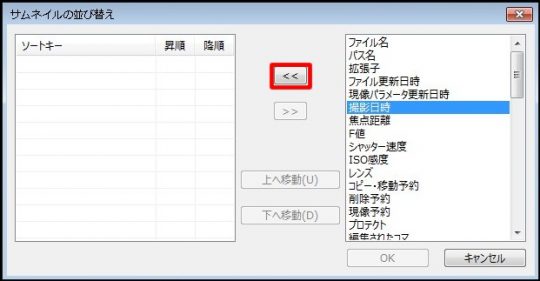
5. 「撮影日時」が左側の一覧に移動します。
「昇順」、「降順」を指定します。
※「撮影日時」を早い順に並べたい場合は、図のように「昇順」に○がついた状態にします。
[OK]ボタンでダイアログを閉じます。
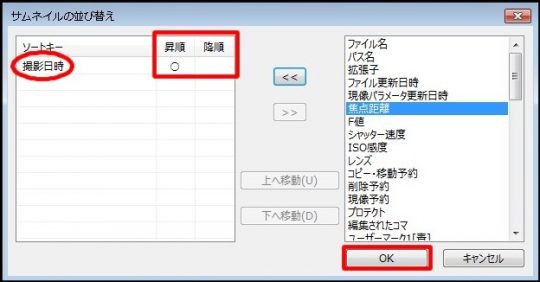
6. 操作画面に戻ります。
サムネイル表示時の画像の表示順序をご確認ください。

